Windows 10で欠落しているデフォルトの電源プランを復元する方法

このガイドでは、Windows 10でデフォルトの電源プラン(バランス、高パフォーマンス、省電力)を復元する方法を詳しく解説します。

Microsoft .NET Framework 4 ツールをダウンロードしようとすると、突然「.NET Framework 4 のインストールが成功しませんでした。ダウンロードはエラー コード 0x800c0006 で失敗しました。」というエラー メッセージが表示されます。.NET Framework 4 のインストールに失敗しました。ダウンロードに失敗しました。エラー コード 0x800c0006" が表示されます。心配しないでください。次の記事が問題の解決に役立ちます。
Microsoft .NET Framework 4 エラー コード 0x800c0006 の原因は何ですか?
.NET Framework 4 のインストール エラーの考えられる原因はすべて次のとおりです。
次に、.NET Framework 4 エラー コード 0x800c0006 を修正する方法を見てみましょう。
Windows で Microsoft .NET Framework 4 インストール エラー 0x800c0006 を修正する方法
1. インターネット接続を確認し、WiFi 速度を確認します。

.NET Framework 4 ツールをインストールするときは、常に安定したインターネット接続があることを確認してください。そうしないと、一部のツール パッケージが正しくインストールされない可能性があります。
インターネット接続が安定していることを確認するには、WiFi 速度を確認してください。インターネット速度に問題がない場合は、インターネット接続を更新して現在の問題を解決します。
Windows でインターネット接続を更新する手順は次のとおりです。
問題が解決しない場合は、.NET Framework 4 が正しくダウンロードされていない可能性があります。次のステップに進みましょう
2. .NET Framework 4 を適切にダウンロードする
このツールをダウンロードする最良の方法は、「.NET Framework 4 (Web インストーラー)」オプションを使用することです。ただし、インストールプロセスには強力で安定したインターネット接続が必要であることを忘れないでください。
また、ツールは他の場所からではなく、Microsoft の Web サイトからダウンロードしてください。次に、.NET Framework 4 エンジンをダウンロードしてインストールする手順を示します。
Web インストーラーを使用して .NET Framework 4 をダウンロードする
ダウンロードしたファイルが含まれるフォルダーに移動します。そこから、dotNetFx40_Full_setupファイルをダブルクリックし、画面上の指示に従ってツールをインストールします。
最後に、インストールプロセスが完了したらデバイスを再起動します。
3. オフラインの .NET Framework 4 インストーラーを使用する
「Web インストーラー」オプションで問題が発生する場合は、「スタンドアロン インストーラー」オプションを使用してツールをオフラインでダウンロードしてみてください。この方法は、インターネット接続に問題がある場合にも役立ちます。
オフライン方法で .NET Framework 4 パッケージをダウンロードする方法は次のとおりです。
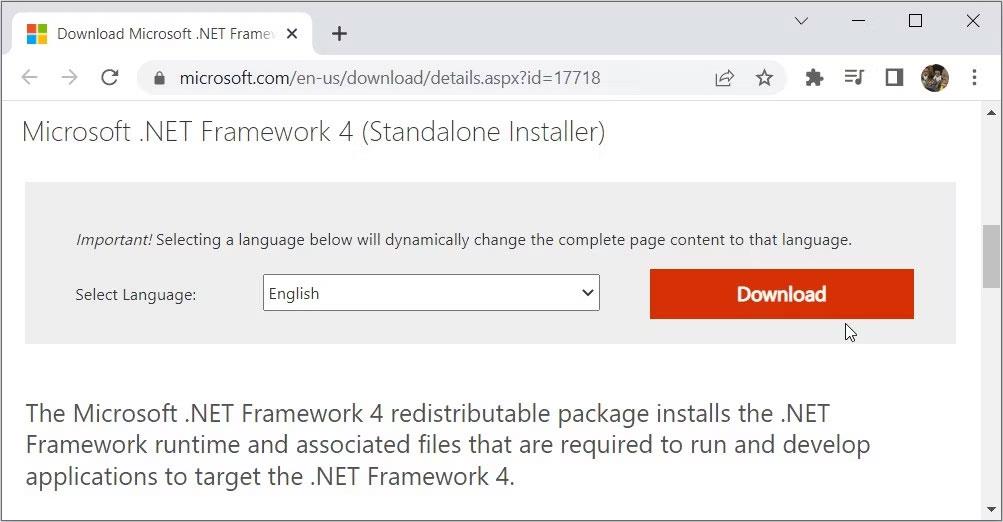
スタンドアロン インストーラー オプションを使用して Dot NET Framework 4 をダウンロードする
ダウンロードしたファイルが含まれるフォルダーに移動します。次に、 dotNetFx40_Full_x86_x64ファイルをダブルクリックし、画面上の指示に従います。最後に、PC を再起動して変更を保存します。
4. PC への .NET Framework 4 のインストールのブロックを解除する
Microsoft の Web サイトでのダウンロード プロセスはスムーズでシームレスですか?インストール段階で問題が発生するだけですか?
その場合、デバイス上でインストールがブロックされている可能性が高くなります。この問題を解決する方法は次のとおりです。
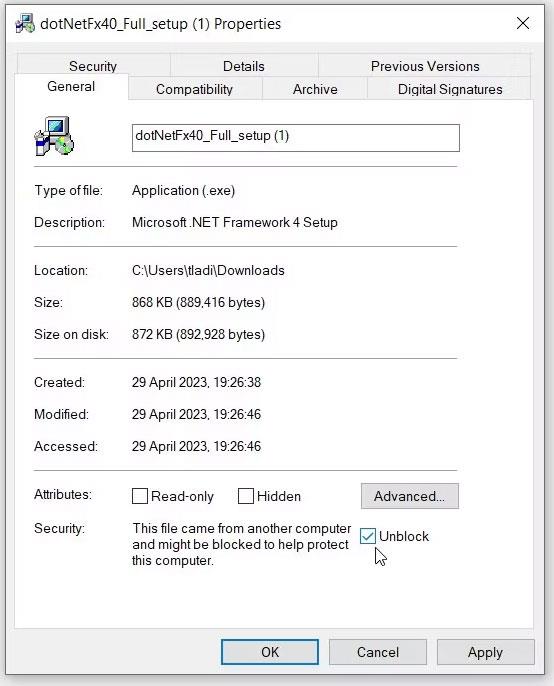
「プロパティ」画面で「ブロックを解除」チェックボックスをオンにします
「適用」をクリックし、 「OK」をクリックして変更を保存します。
完了したら、ファイルを再インストールして、問題が解決するかどうかを確認してください。
5. PC ですべての .NET Framework オプションを有効にします。
.NET Framework 4 エラーの解決がまだ困難ですか?デバイス上の一部の .NET Framework オプションが無効になっている可能性があります。その場合、これらの機能を有効にすると問題が解決する可能性があります。
Windows で .NET Framework 機能を有効にする手順は次のとおりです。
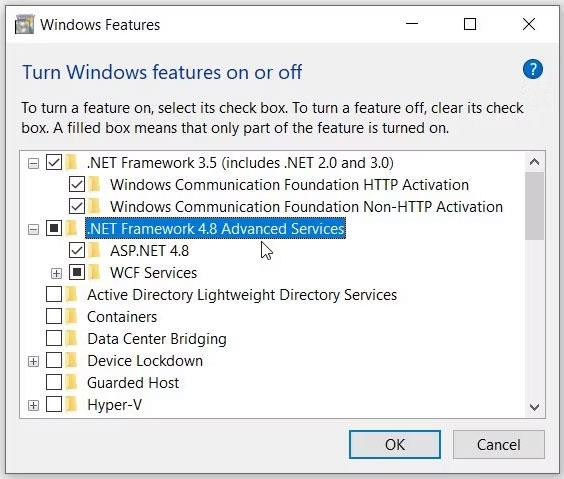
Windows で Dot Net Framework オプションを有効にする
「OK」をクリックして変更を保存します。
プロセスが完了するまで待ってから、[今すぐ再起動]ボタン をクリックします。
6. 復元ポイントを使用する、Windows を更新する、またはウイルス対策ソフトウェアをオフにする
それでも問題を解決できない場合は、システム エラーが発生している可能性があります。そこで、役立つ可能性のあるいくつかの解決策を検討してみましょう。
まず、復元ポイントを使用して、それが役立つかどうかを確認します。復元ポイントはシステムを特定の前の状態に戻し、問題を解消します。この場合、この方法により、問題の原因となっている最近のシステム エラーを取り除くことができます。
それでも問題が解決しない場合は、Windows PC を更新してみてください。これは、さまざまな問題を引き起こすシステム エラーを排除するのに役立つもう 1 つの方法です。
そして最後の手段として、ウイルス対策ソフトウェアを一時的に無効にして問題の解決を試みてください。ほとんどの場合、ウイルス対策プログラムにより、特定のファイルのダウンロードとインストールが妨げられます (それらのファイルが無害であっても)。
このガイドでは、Windows 10でデフォルトの電源プラン(バランス、高パフォーマンス、省電力)を復元する方法を詳しく解説します。
仮想化を有効にするには、まず BIOS に移動し、BIOS 設定内から仮想化を有効にする必要があります。仮想化を使用することで、BlueStacks 5 のパフォーマンスが大幅に向上します。
WiFi 接続に接続するときにドライバーが切断されるエラーを修正する方法を解説します。
DIR コマンドは、特定のフォルダーに含まれるすべてのファイルとサブフォルダーを一覧表示する強力なコマンド プロンプト コマンドです。 Windows での DIR コマンドの使用方法を詳しく見てみましょう。
ソフトウェアなしで Windows 10 アプリをバックアップし、データを保護する方法を説明します。
Windows のローカル グループ ポリシー エディターを使用して、通知履歴の削除やアカウントロックの設定を行う方法を説明します。
重要なリソースを簡単に監視及び管理できる<strong>IP監視</strong>ソフトウェアがあります。これらのツールは、ネットワーク、インターフェイス、アプリケーションのトラフィックをシームレスに確認、分析、管理します。
AxCrypt は、データの暗号化に特化した優れたソフトウェアであり、特にデータ セキュリティに優れています。
システムフォントのサイズを変更する方法は、Windows 10のユーザーにとって非常に便利です。
最近、Windows 10にアップデートした後、機内モードをオフにできない問題について多くのユーザーから苦情が寄せられています。この記事では、Windows 10で機内モードをオフにできない問題を解決する方法を説明します。








